hadoop培训教程:Hive环境、架构、搭建、安装
hadoop培训教程:Hive环境、架构、搭建、安装
1、搭建环境
部署节点操作系统为CentOS,防火墙和SELinux禁用,创建了一个shiyanlou用户并在系统根目录下创建/app目录,用于存放Hadoop等组件运行包。因为该目录用于安装hadoop等组件程序,用户对shiyanlou必须赋予rwx权限(一般做法是root用户在根目录下创建/app目录,并修改该目录拥有者为shiyanlou(chown –R shiyanlou:shiyanlou /app)。
Hadoop搭建环境:
l 虚拟机操作系统: CentOS6.6 64位,单核,1G内存
l JDK:1.7.0_55 64位
l Hadoop:1.1.2
2、Hive介绍
Hive是Facebook开发的构建于Hadoop集群之上的数据仓库应用,它提供了类似于SQL语法的HQL语句作为数据访问接口,这使得普通分析人员的应用Hadoop的学习曲线变小,Hive有如下特性:
lHive是基于Hadoop的一个数据仓库工具,可以将结构化的数据文件映射为一张数据库表,并使用sql语句转换为MapReduce任务进行运行。其优点是学习成本低,可以通过类SQL语句快速实现简单的MapReduce统计,不必开发专门的MapReduce应用,十分适合数据仓库的统计分析;
lHive是建立在 Hadoop 上的数据仓库基础构架。它提供了一系列的工具,可以用来进行数据提取转化加载(ETL),这是一种可以存储、查询和分析存储在 Hadoop 中的大规模数据的机制。Hive 定义了简单的类 SQL 查询语言,称为 HQL,它允许熟悉 SQL 的用户查询数据。同时,这个语言也允许熟悉 MapReduce 开发者的开发自定义的 Mapper 和 Reducer 来处理内建的Mapper 和Reducer 无法完成的复杂的分析工作。
2.1 Hive与关系数据库的区别
使用Hive的命令行接口很像操作关系数据库,但是Hive和关系数据库还是有很大的不同, Hive与关系数据库的区别具体如下:
1. Hive和关系数据库存储文件的系统不同,Hive使用的是Hadoop的HDFS(Hadoop的分布式文件系统),关系数据库则是服务器本地的文件系统;
2. Hive使用的计算模型是Mapreduce,而关系数据库则是自身的计算模型;
3.关系数据库都是为实时查询的业务进行设计的,而Hive则是为海量数据做数据挖掘设计的,实时性很差;实时性的区别导致Hive的应用场景和关系数据库有很大的不同;
4. Hive很容易扩展自己的存储能力和计算能力,这个是继承Hadoop的,而关系数据库在这个方面要比数据库差很多。
2.2 Hive架构
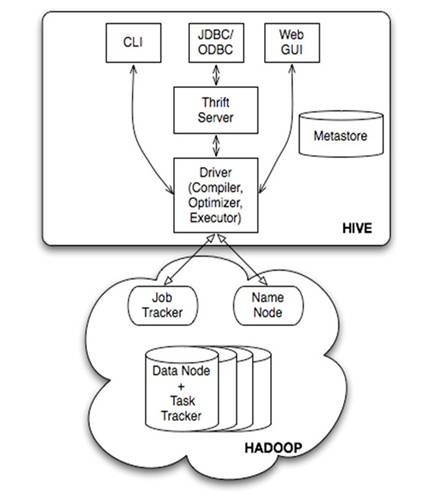
由上图可知,Hadoop的mapreduce是Hive架构的根基。Hive架构包括如下组件:CLI(command line interface)、JDBC/ODBC、Thrift Server、WEB GUI、metastore和Driver(Complier、Optimizer和Executor),这些组件分为两大类:服务端组件和客户端组件。
服务端组件:
lDriver组件:该组件包括Complier、Optimizer和Executor,它的作用是将HiveQL(类SQL)语句进行解析、编译优化,生成执行计划,然后调用底层的mapreduce计算框架;
lMetastore组件:元数据服务组件,这个组件存储Hive的元数据,Hive的元数据存储在关系数据库里,Hive支持的关系数据库有derby和mysql。元数据对于Hive十分重要,因此Hive支持把metastore服务独立出来,安装到远程的服务器集群里,从而解耦Hive服务和metastore服务,保证Hive运行的健壮性;
lThrift服务:thrift是facebook开发的一个软件框架,它用来进行可扩展且跨语言的服务的开发,Hive集成了该服务,能让不同的编程语言调用hive的接口。
客户端组件:
lCLI:command line interface,命令行接口。
lThrift客户端:上面的架构图里没有写上Thrift客户端,但是Hive架构的许多客户端接口是建立在thrift客户端之上,包括JDBC和ODBC接口。
lWEBGUI:Hive客户端提供了一种通过网页的方式访问hive所提供的服务。这个接口对应Hive的hwi组件(hive web interface),使用前要启动hwi服务。
3、搭建Hive环境
3.1 安装MySql数据库
3.1.1 下载mysql安装文件
下载地址:http://dev.mysql.com/downloads/mysql/#downloads,使用系统为CentOS选择 Red Hat Enterprise Linux/Oracle系列,也可以在/home/shiyanlou/install-pack目录中找到这些安装包:
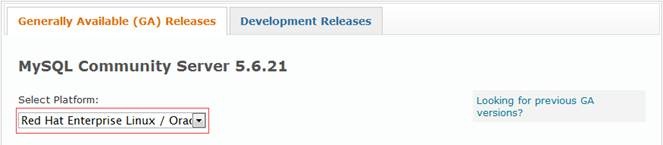
操作系统为64位,选择对应安装包进行下载:



下载在本地目录如下图:

3.1.2 安装mysql
使用命令查看是否已经安装过mysql:
sudo rpm -qa | grep -i mysql
可以看到如下图的所示:

说明之前安装了mysql,可以参考4.1进行卸载旧的mysql。如果以前没有安装mysql则进入安装文件的目录,安装mysql服务端
cd /home/shiyanlou/install-pack
sudo rpm -ivh MySQL-server-5.6.21-1.el6.x86_64.rpm
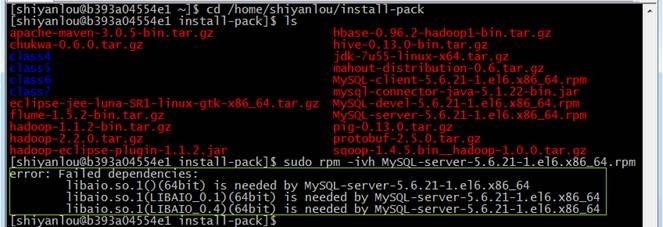
出现异常,通过分析缺少libaio依赖包,使用如下命令进行安装:
sudo yum install libaio
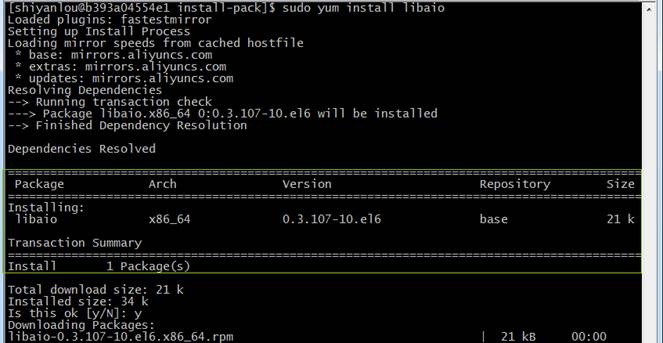
再次安装mysql,并安装mysql客户端、mysql-devel
sudo rpm -ivh MySQL-server-5.6.21-1.el6.x86_64.rpm
sudo rpm -ivh MySQL-client-5.6.21-1.el6.x86_64.rpm
sudo rpm -ivh MySQL-devel-5.6.21-1.el6.x86_64.rpm
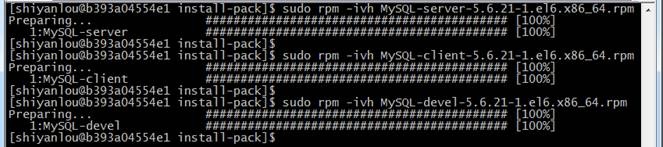
3.1.3 启动mysql服务
通过下面查看mysql服务状态:
sudo service mysql status
如果mysql没有启动,通过如下命令进行启动:
sudo service mysql start

3.1.4 设置root密码
在CentOS6.5操作系统使用如下命令给mysql设置root密码时,出现如下错误:
/usr/bin/mysqladmin -u root password 'root';

/usr/bin/mysqladmin: connect to server at 'localhost' failed
error: 'Access denied for user 'root'@'localhost' (using password: NO)'
可以进入安全模式进行设置root密码
(1) 停止mysql服务
使用如下命令停止mysql服务:
sudo service mysql stop
sudo service mysql status
(2) 跳过验证启动mysql
使用如下命令验证启动mysql,由于&结尾是后台运行进程,运行该命令可以再打开命令窗口或者Ctr+C继续进行下步操作:
sudo mysqld_safe --skip-grant-tables &
sudo service mysql status

(3) 跳过验证启动MySQL
验证mysql服务已经在后台运行后,执行如下语句,其中后面三条命令是在mysql语句:
mysql -u root
mysql>use mysql;
mysql>update user set password = password('root') where user = 'root';
mysql>flush privileges;
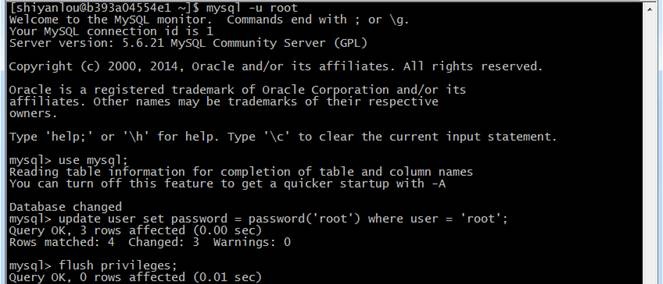
(4) 跳过验证启动MySQL
重启mysql服务并查看状态
sudo service mysql restart
sudo service mysql status

3.1.5 设置Hive用户
进入mysql命令行,创建hive用户并赋予所有权限:
mysql -uroot -proot
mysql>set password=password('root');
mysql>create user 'hive' identified by 'hive';
mysql>grant all on *.* TO 'hive'@'%' identified by 'hive' with grant option;
mysql>grant all on *.* TO 'hive'@'localhost' identified by 'hive' with grant option;
mysql>flush privileges;

(注意:如果是root第一次登录数据库,需要重新设置一下密码,所报异常信息如下:ERROR 1820 (HY000): You must SET PASSWORD before executing this statement)
3.1.6 创建hive数据库
使用hive用户登录,创建hive数据库:
mysql -uhive -phive -h hadoop
mysql>create database hive;
mysql>show databases;
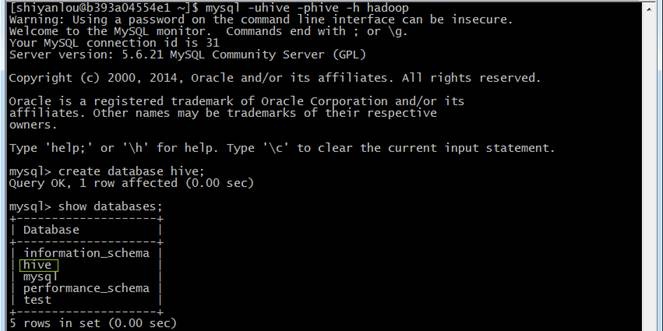
3.2 安装Hive
3.2.1 解压并移动Hive安装包
可以到Apache基金hive官网http://hive.apache.org/downloads.html,选择镜像下载地址:http://mirrors.cnnic.cn/apache/hive/下载一个稳定版本,如下图所示:
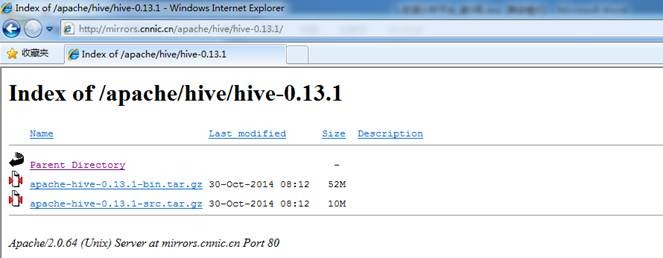
也可以在/home/shiyanlou/install-pack目录中找到该安装包,解压该安装包并把该安装包复制到/app目录中
cd /home/shiyanlou/install-pack
tar -xzf hive-0.12.0-bin.tar.gz
mv hive-0.12.0-bin /app/hive-0.12.0
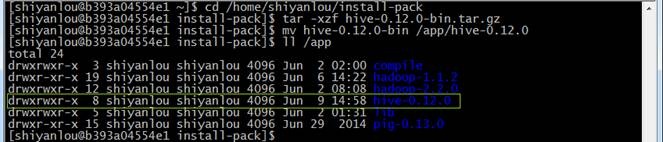
3.2.2 解压并移动MySql驱动包
到mysql官网进入下载页面:http://dev.mysql.com/downloads/connector/j/ ,选择所需要的版本进行下载,这里下载的zip格式的文件
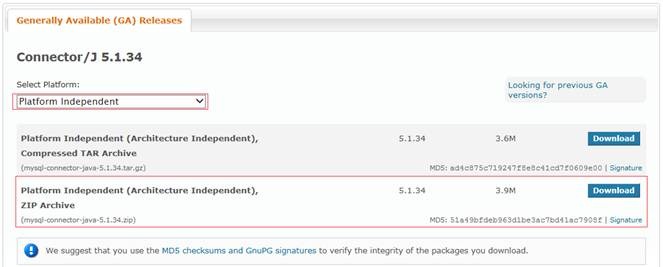
也可以在/home/shiyanlou/install-pack目录中找到该安装包,解压该安装包并把该安装包复制到/app/lib目录中
cd /home/shiyanlou/install-pack
cp mysql-connector-java-5.1.22-bin.jar /app/hive-0.12.0/lib
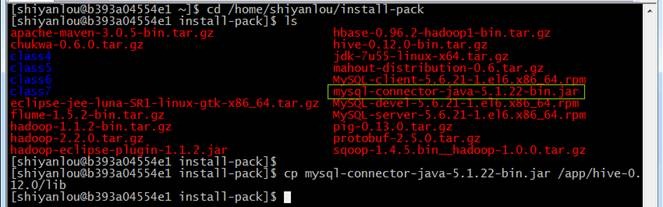
3.2.3 配置/etc/profile环境变量
使用如下命令打开/etc/profile文件:
sudo vi /etc/profile
设置如下参数:
export HIVE_HOME=/app/hive-0.12.0
export PATH=$PATH:$HIVE_HOME/bin
export CLASSPATH=$CLASSPATH:$HIVE_HOME/bin

使配置文件生效:
source /etc/profile
echo $PATH
3.2.4 设置hive-env.sh配置文件
进入hive-0.12.0/conf目录,复制hive-env.sh.templaete为hive-env.sh:
cd /app/hive-0.12.0/conf
cp hive-env.sh.template hive-env.sh
sudo vi hive-env.sh

分别设置HADOOP_HOME和HIVE_CONF_DIR两个值:
# Set HADOOP_HOME to point to a specific hadoop install directory
export HADOOP_HOME=/app/hadoop-1.1.2
# Hive Configuration Directory can be controlled by:
export HIVE_CONF_DIR=/app/hive-0.12.0/conf

3.2.5 设置hive-site.xml配置文件
复制hive-default.xml.templaete为hive-site.xml
cd /app/hive-0.12.0/conf
cp hive-default.xml.template hive-site.xml
sudo vi hive-site.xml

(1) 加入配置项
默认metastore在本地,添加配置改为非本地
<property>
<name>hive.metastore.local</name>
<value>false</value>
</property>
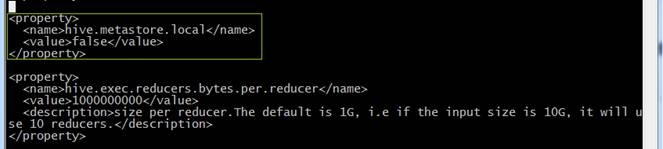
(2) 修改配置项
hive默认为derby数据库,需要把相关信息调整为mysql数据库
<property>
<name>hive.metastore.uris</name>
<value>thrift://hadoop:9083</value>
<description>Thrift URI for the remote metastore. ...</description>
</property>
<property>
<name>javax.jdo.option.ConnectionURL</name>
<value>jdbc:mysql://hadoop:3306/hive?=createDatabaseIfNotExist=true</value>
<description>JDBC connect string for a JDBC metastore</description>
</property>
<property>
<name>javax.jdo.option.ConnectionDriverName</name>
<value>com.mysql.jdbc.Driver</value>
<description>Driver class name for a JDBC metastore</description>
</property>
<property>
<name>javax.jdo.option.ConnectionUserName</name>
<value>hive</value>
<description>username to use against metastore database</description>
</property>
<property>
<name>javax.jdo.option.ConnectionPassword</name>
<value>hive</value>
<description>password to use against metastore database</description>
</property>
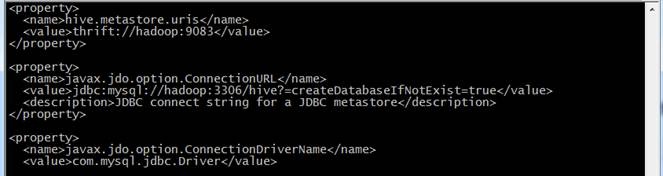
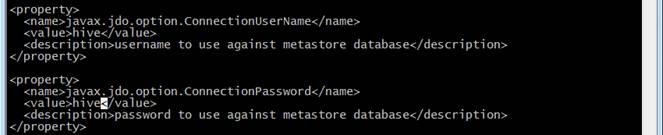
(3) 订正错误项
在配置文件2000行左右配置项hive.server2.thrift.sasl.qop原来为auth,按照如下进行修改:
hive.server2.thrift.sasl.qop
auth

并把hive.metastore.schema.verification配置项值修改为false
hive.metastore.schema.verification
false

3.3 验证部署
3.3.1 启动metastore和hiveserver
在使用hive之前需要启动metastore和hiveserver服务,通过如下命令启用:
hive --service metastore &
hive --service hiveserver &
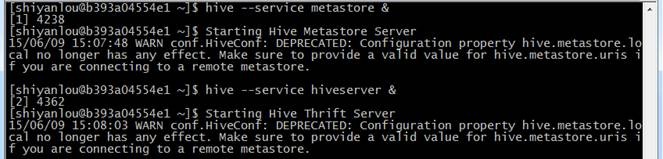
启动用通过jps命令可以看到两个进行运行在后台

3.3.2 在hive中操作
登录hive,在hive创建表并查看该表,命令如下:
hive
hive>create table test(a string, b int);
hive>show tables;
hive>desc test;
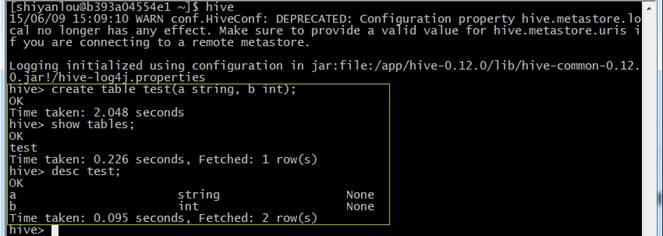
登录mysql,在TBLS表中查看新增test表:
mysql -uhive -phive
mysql>use hive;
mysql>select TBL_ID, CREATE_TIME, DB_ID, OWNER, TBL_NAME,TBL_TYPE from TBLS;
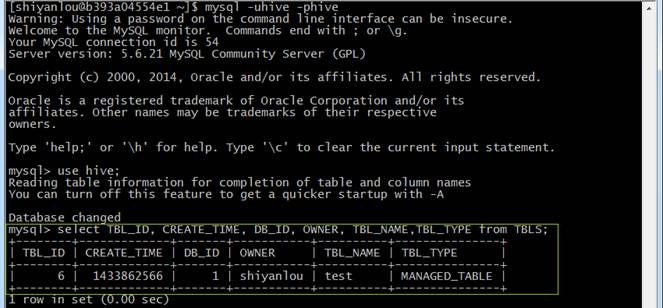
4、问题解决
4.1 卸载旧的mysql
(1) 查找以前是否安装有mysql
使用命令查看是否已经安装过mysql:
sudo rpm -qa | grep -i mysql
可以看到如下图的所示:

说明之前安装了:
MySQL-client-5.6.21-1.el6.x86_64
MySQL-server-5.6.21-1.el6.x86_64
MySQL-devel-5.6.21-1.el6.x86_64
如果没有结果,可以进行跳到3.1.3步骤的mysql数据库安装
(2) 停止mysql服务、删除之前安装的mysql
停止mysql服务、删除之前安装的mysql删除命令:rpm -ev –nodeps 包名
sudo rpm -ev MySQL-server-5.6.21-1.el6.x86_64
sudo rpm -ev MySQL-devel-5.6.21-1.el6.x86_64
sudo rpm -ev MySQL-client-5.6.21-1.el6.x86_64

如果存在CentOS自带mysql-libs-5.6.21-1.el6.x86_64使用下面的命令卸载即可
sudo rpm -ev --nodeps mysql-libs-5.6.21-1.el6.x86_64
(3) 查找之前老版本mysql的目录并且删除老版本mysql的文件和库
sudo find / -name mysql

删除对应的mysql目录
sudo rm -rf /usr/lib64/mysql
sudo rm -rf /var/lib/mysql

(4) 再次查找机器是否安装mysql
sudo rpm -qa | grep -i mysql
无结果,说明已经卸载彻底、接下来直接安装mysql即可

4.2 Hive启动,报CommandNeedRetryException异常
启动hive时,出现CommandNeedRetryException异常,具体信息如下:
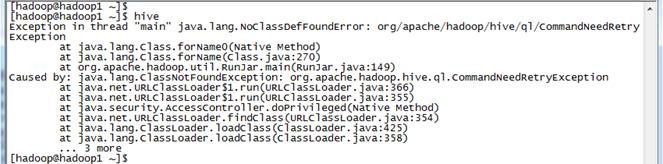
Exception in thread "main" java.lang.NoClassDefFoundError:org/apache/hadoop/hive/ql/CommandNeedRetryException
at java.lang.Class.forName0(Native Method)
at java.lang.Class.forName(Class.java:270)
at org.apache.hadoop.util.RunJar.main(RunJar.java:149)
Caused by: java.lang.ClassNotFoundException: org.apache.hadoop.hive.ql.CommandNeedRetryException
at java.net.URLClassLoader$1.run(URLClassLoader.java:366)
at java.net.URLClassLoader$1.run(URLClassLoader.java:355)
at java.security.AccessController.doPrivileged(Native Method)
at java.net.URLClassLoader.findClass(URLClassLoader.java:354)
at java.lang.ClassLoader.loadClass(ClassLoader.java:425)
at java.lang.ClassLoader.loadClass(ClassLoader.java:358)
由于以前使用hadoop时,修改hadoop-env.sh的HADOOP_CLASSPATH配置项,由以前的:
export HADOOP_CLASSPATH=/app/hadoop-1.1.2/myclass
修改为:
export HADOOP_CLASSPATH=$HADOOP_CLASSPATH:/app/hadoop-1.1.2/myclass


4.3 在Hive中使用操作语言
启动hive后,使用Hql出现异常,需要启动metastore和hiveserver
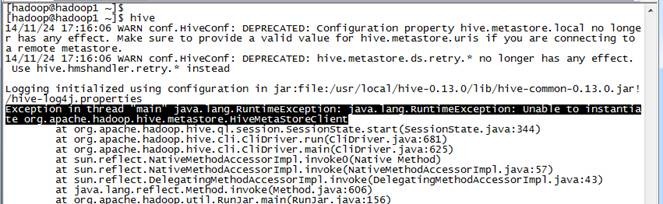
FAILED: Execution Error, return code 1 from org.apache.hadoop.hive.ql.exec.DDLTask. java.lang.RuntimeException: Unable to instantiate org.apache.hadoop.hive.metastore.HiveMetaStoreClient
在使用hive之前需要启动metastore和hiveserver服务,通过如下命令启用:
hive --service metastore &
hive --service hiveserver &
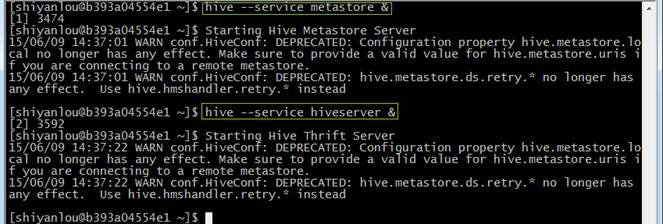
启动用通过jps命令可以看到两个进行运行在后台

-
标签错误:<!-- #Label#
labelId=20160707140604
moduleId=1
classId=12231768634
orderby=2
fields=url,title,u_info
attribute=
datatypeId=22192428132
recordCount=3
pageSize=
<htmlTemplate><dt><img src="/images/index_26${index}.jpg" width="100" height="62" /><a href="$url" title="${title}">${title}</a><span>${api.left(u_info,60)}</span></dt></htmlTemplate>
-->
- 我要参加技术沙龙



